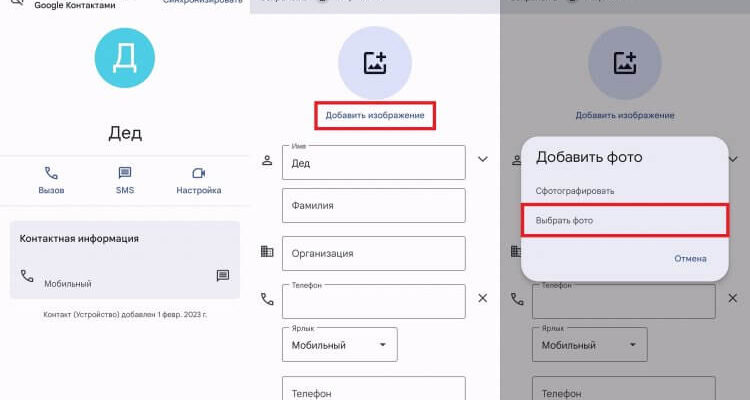В современных телефонах Android многие настройки можно изменить, и это касается и отображения контактов. Если вы хотите присвоить фото определенному контакту, чтобы увидеть его при входящем звонке, ситуаций несколько. Исходя из возможностей вашего устройства, вы можете использовать встроенное приложение «Контакты», «Галерею» или альтернативные приложения.
Способ №1 – через контакты на телефоне. Вам нужно открыть приложение «Контакты», найти нужное имя/номер в списке и тапнуть на нем, чтобы открыть подробную информацию. Затем щелкните на значке карандаша (для редактирования) и настройте фото контакта, нажав на иконку камеры в верхнем углу экрана. Дальше тапните на изображение, чтобы сохранить изменения.
Метод №2 применяется в телефоне Android, если на нем установлено приложение «ВКонтакте». Вам следует перейти в него через меню и найти нужный контакт в списке друзей. Тапните на это имя и вы увидите страницу пользователя. Затем нажмите на изображение контакта, и оно откроется в полном размере. Нажмите на него и выберите «Установить на фото контакта».
- Выбор контакта и подготовка изображения
- Метод 1: Изменение фото из контактной книги
- Шаг 1. Открыть номера на «Контакты»
- Шаг 2. Найти нужный контакт
- Шаг 3. Открыть контакт
- Шаг 4. Изменить изображение
- Шаг 5. Установить новое изображение
- Шаг 6. Обрезка и наложение изображения
- Шаг 7. Сохранить изменения
- Метод 2: Установка фото из галереи
- Видео:
- Как поставить фото на контакт и отредактировать
Выбор контакта и подготовка изображения
Перед тем как поставить фото на контакт в телефоне Android, вам необходимо выбрать нужной контакт в вашей телефонной книге. В зависимости от моделей телефонов и используемого софта, этот процесс может немного отличаться.
1. Нажимаем на иконку «Телефон» на главном экране вашего телефона или в появившемся списке приложений.
2. В появившемся экране у вас будет возможность найти нужную вам контакт. Используйте кнопки справа от экрана, чтобы пролистывать список контактов.
3. Когда вы нашли нужный контакт, тапните на него один раз.
4. В открывшемся экране контакта вам необходимо найти иконку с изображением камеры или места для фотографии контакта. Расположение этой иконки может отличаться в зависимости от модели вашего телефона.
5. Нажимаем на иконку с изображением камеры или поля для фотографии контакта.
6. Вам предложат выбрать фотографию из доступных вариантов или импортировать ее с вашего устройства. Выбираем нужный вариант и следуем инструкциям на экране.
7. После выбора фотографии выполните необходимые действия: обрежьте фото, если требуется, примените фильтры или другие изменения, и сохраните результат.
Теперь у вашего контакта в телефоне Android есть фотография, которая будет отображаться при звонке или при открытии деталей контакта.
Метод 1: Изменение фото из контактной книги
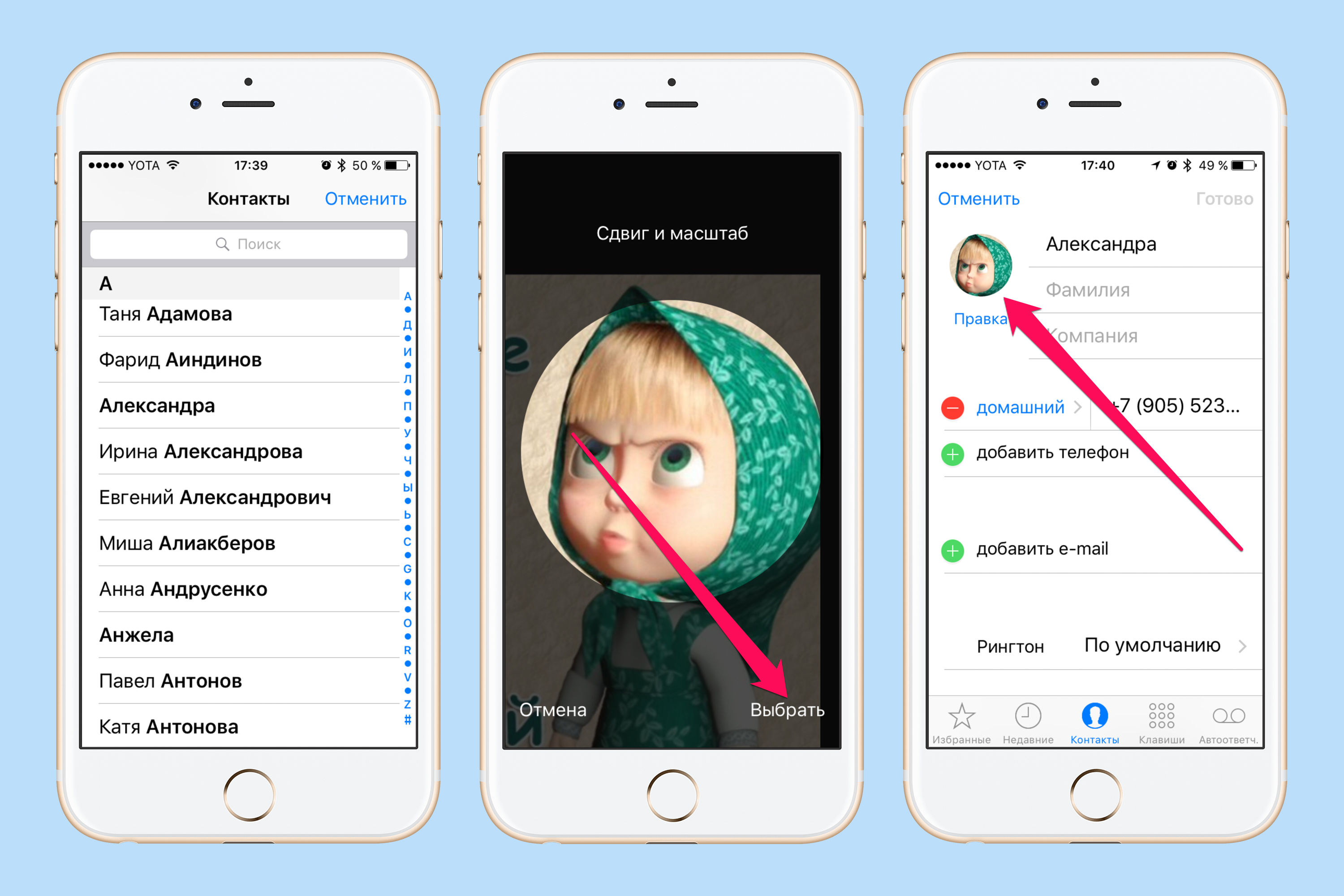
Шаг 1. Открыть номера на «Контакты»
В начале нужно открыть контактную книгу на вашем телефоне Android. В большинстве случаев, вы можете найти значок «Контакты» на рабочем столе или в главном меню вашего телефона.
Шаг 2. Найти нужный контакт
После открытия контактов, найдите нужный вам контакт, для которого вы хотите установить фотографию. Вы можете использовать поиск по имени или просмотреть список контактов вручную.
Шаг 3. Открыть контакт
Когда вы нашли нужный контакт, нажмите на его имя или иконку, чтобы открыть его.
Шаг 4. Изменить изображение
В открывшемся контакте, найдите кнопку «Изменить фото» или «Изменить изображение». Она обычно расположена рядом с текущей фотографией контакта.
Шаг 5. Установить новое изображение
Вам будет предложено выбрать, каким способом вы хотите установить новое изображение. Вы можете выбрать фотографию из вашей галереи или сделать новое изображение с помощью встроенной камеры на телефоне.
Шаг 6. Обрезка и наложение изображения
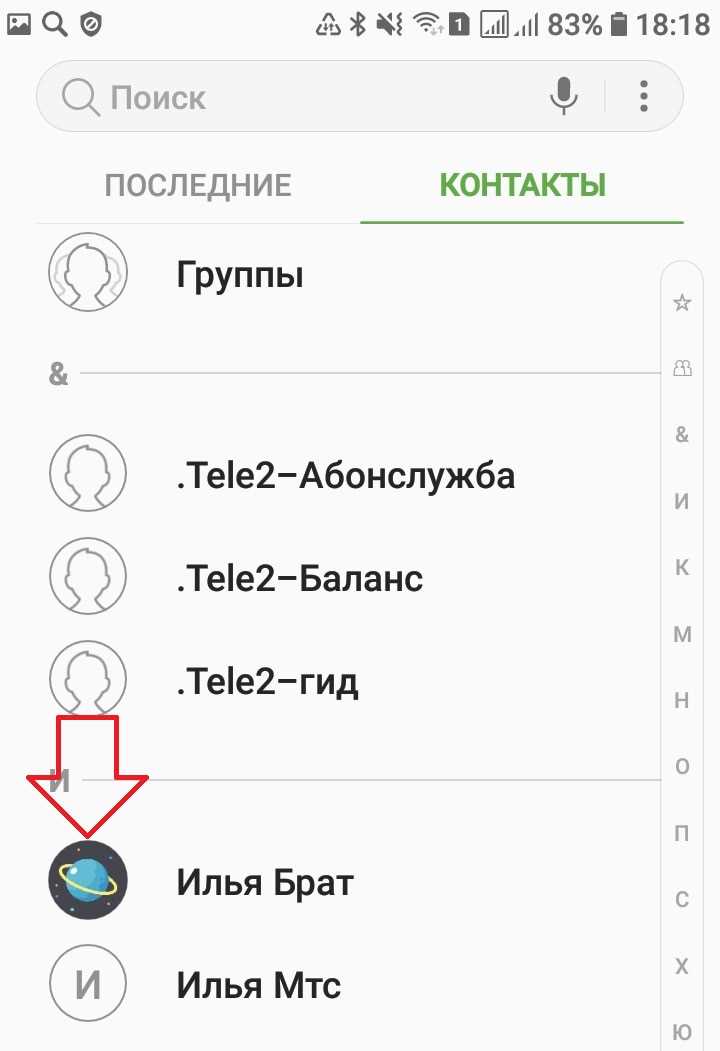
После выбора фотографии, вам может понадобиться изменить ее размер и положение, чтобы она подошла в рамки контакта. Некоторые телефоны позволяют обрезать фотографию и наложить ее на рамку контакта, чтобы она выглядела более аккуратно.
Шаг 7. Сохранить изменения
После подведения фотографии к нужному положению и настройке размеров, нажмите кнопку «Сохранить» или «Готово», чтобы сохранить изменения и установить новое изображение на контакт.
Теперь фото будет установлено на контакт в вашей контактной книге. При вызове или приеме звонка от абонента с этим контактом, вы увидите фотографию на экране вашего телефона.
Как видите, установка фотографии на контакт в телефонах Android при помощи изменения изображения из контактной книги довольно проста. Этот метод позволит вам быстро и удобно добавлять изображения к ваши контактам и придавать вашей контактной книге более персональный вид.
| Преимущества | Особенности |
|---|---|
| 1. Простота установки | 1. Изменение фото прямо из контактной книги |
| 2. Быстрота настройки | 2. Определение изображения по размеру контакта |
| 3. Персонализация контактов | 3. Возможность изменения фото в любое время |
Метод 2: Установка фото из галереи
Если вы предпочитаете выбрать уже готовое фото из галереи, этот метод подойдет вам. Для этого вам потребуется использовать стандартные настройки контактов в вашем телефоне.
Шаг 1: Открываем контактную книгу телефона, где находятся данные ваших контактов. Обычно эта иконка находится на главном экране или в меню приложений.
Шаг 2: Находим нужный контакт, для которого хотим установить фото. Жмём на него и открываем настройку контакта.
Шаг 3: В открывшемся окне находим и выбираем функцию «Добавить фото» или «Установить фото». В некоторых моделях телефонов она может быть под другой иконкой или в другом месте.
Шаг 4: Открывается галерея, где вы можете выбрать фото из уже сохраненных изображений в памяти вашего устройства. Нужное фото можно найти, используя жесты или кнопки внизу экрана.
Шаг 5: Когда вы нашли нужное изображение, просто выберите его и нажмите кнопку «Сохранить» или «Выбрать». Фото будет установлено на контакт абонента в вашей контактной книге.
Этот способ также полезен, если вы хотите сделать фото с помощью камеры на телефоне и немедленно его использовать для добавления на контакт.
В итоге, вы можете выбрать среди нескольких способов установки фото на контакт в телефонах на Android – через фотоаппарата или из галереи. Какой из них использовать, решать вам!
Если у вас возникли проблемы или есть вопросы по данной теме, обязательно оставляйте комментарии, и вместе мы разберемся в этой полезной задаче.
Видео:
Как поставить фото на контакт и отредактировать